Како повезати више звучника на рачунар
 Звучници се обично купују заједно са рачунаром или лаптопом. У неким моделима су уграђени у тело и звук се емитује директно кроз њих. Стандардна конфигурација је довољна за слушање музике, гледање омиљених филмова и играње игрица. Али ако желите да искусите пун звук и осећате се као да сте у биоскопу, требало би да повежете два или више звучника.
Звучници се обично купују заједно са рачунаром или лаптопом. У неким моделима су уграђени у тело и звук се емитује директно кроз њих. Стандардна конфигурација је довољна за слушање музике, гледање омиљених филмова и играње игрица. Али ако желите да искусите пун звук и осећате се као да сте у биоскопу, требало би да повежете два или више звучника.
Повезивање неколико акустичних уређаја одједном омогућава вам да повећате јачину звука, што је корисно за употребу у великој публици и бучним компанијама. Такође, правилним постављањем опреме по ободу просторије, можете постићи сурроунд звук и ефекат потпуног урањања у атмосферу филма или компјутерске игре.
Да бисте правилно конфигурисали рад система звучника или повезали додатну опрему, морате пратити све кораке према упутствима. Ради практичности, детаљно ћемо описати корак по корак акциони план за повезивање неколико звучника.
Садржај чланка
Провера звучне картице пре повезивања додатних звучника
Ако желите да повежете додатну акустичну опрему, требало би да проверите могућности звучне картице инсталиране на вашем рачунару. Чак и ако постоји неколико конектора, није увек могуће повезати потребну опрему.Да бисте проверили картицу, извршите следеће манипулације:
- Кликните на дугме "Старт" и идите на "Мој рачунар". Након тога отворите „Управљач уређајима“ са комплетном листом повезане опреме. Ако ваша колона није на листи која се појављује, највероватније недостају драјвери за ову опрему или су застарели. Преузмите најновију верзију, а затим је инсталирајте на рачунар.
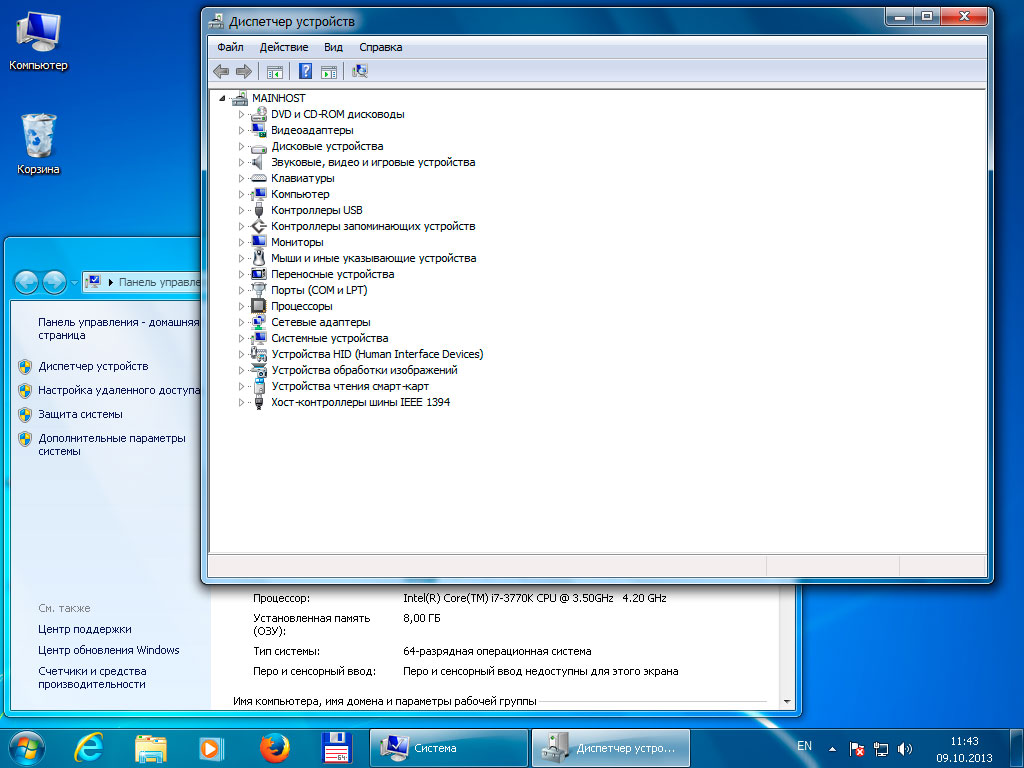
- Након тога пронађите информације о врсти инсталиране звучне картице. Број и модел се могу наћи у документацији или на панелу поред излаза за повезивање аудио опреме. Пронађите опис карактеристика одговарајуће верзије на званичном сајту произвођача. Ту треба написати могућности звучне картице и упутства за повезивање опреме.
- Извршите повезивање и конфигурацију у складу са примљеним информацијама. Након тога, сачувајте промене и поново покрените рачунар.
ПАЖЊА! Ако се натписи избришу током рада, помоћу програма можете одредити верзију хардвера ЦПУ-З. Преузмите га са Интернета и покрените на свом рачунару да бисте сазнали информације.
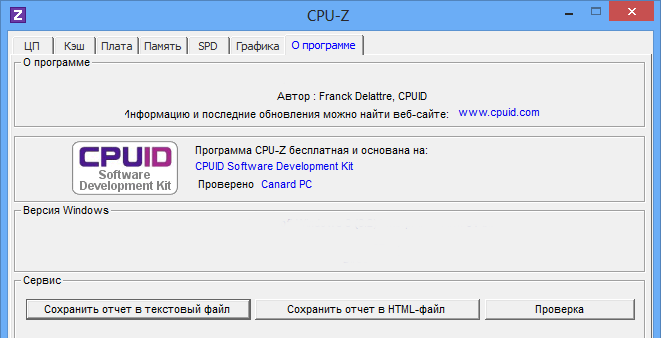
Како повезати више звучника на рачунар
Након што проверите да ли звучна картица испуњава неопходне услове за повезивање са више звучника, пређите на повезивање опреме. Да бисте то постигли, пратите упутства:
- Повежите систем звучника један по један на одговарајуће конекторе на ПЦ панелу. Ако имате један бесплатан конектор, купите разделник. Након тога, можете повезати два уређаја одједном.
- На екрану монитора ће се појавити оквир за дијалог у којем се тражи да потврдите повезану опрему. Изаберите тип „Колоне“ са понуђене листе, а затим кликните на дугме „ОК“ да бисте потврдили свој избор.
- Проверите подешавања звука и јачине звука за сваки звучник. Идите у одељак менија са опцијама за излаз звука. Подесите врсту излаза, јачину звука. Ако је потребно, можете променити подешавања у својствима система да бисте обезбедили бољи квалитет репродукције.
Када радите са бежичним системом, подесите пренос података преко Блуетоотх-а са избором неколико технолошких опција. Запамтите колоне за брзу синхронизацију када га поново укључите.





